教程合集
【导航】教程检索清单
A01-Windows安装VMWare Workstation
A02-VMware安装CentOS
A03-解压版CentOS7使用方法
A04-VMware+Centos7 静态IP设置方法
A05-CentOS7替换yum源为阿里云
A06-Xshell使用教程
A07-Xshell连接阿里云ECS-CentOS远程服务器
A08-xmanager图形化连接CentOS
A09-Kali虚拟机磁盘扩容
A10-Windows虚拟机和物理机互传文件的几种方式
A11-虚拟机安装Kali和远程连接
A12-VMware安装Rocky Linux9.4
A13-解压版RockyLinux9.4使用方法
A14-安装Xmanager
A15-CentOS7修改语言为中文或英文
B75-pip常用命令
A16-Linux开机自动登录root用户(不用输密码)
A17-Kali配置静态IP
A21-Win10安装教程
A22-Win7安装教程
A23-Windows Server系统安装
A31-vmware安装Ubuntu18.04
A32-Vmware安装Ubuntu23
A33-Vmware安装Ubuntu24
A41-在Android手机上安装kali Linux
A51-如何在公网服务器(比如阿里云)安装kali
A52-kali如何安装中文输入法
A53-Kali Linux安装pip2
B01-Windows环境安装MySQL Server 步骤
B02-Navicat安装使用
B03-MySQL忘记root密码或者root密码错误
B04-Windows配置解压版MySQL5(免安装)
B05-MySQL如何建库建表
B21-Windows安装python3.x
B22-安装sqlmap
B23-Windows多个Python版本如何切换
B24-如何在cmd运行Python代码
B30-JetBrains全家桶通用激活流程IntelliJ IDEA、PhpStorm、PyCharm、CLion……
B31-Windows安装PhpStorm2024
B31-Windows安装PhpStorm2025
B39-Windows多个Java版本如何切换
B40-Windows配置JDK8及以下版本
B41-Windows配置JDK9及以上版本
B42-IDEA2022安装和激活
B42-IDEA2024安装和激活
B42-IDEA2025安装和激活
B43-IDEA配置Maven
B44-IDEA配置tomcat运行JavaWeb工程
B45-IDEA修改Java版本
B46-IDEA部署WebGoat靶场
B50-Windows安装VSCode
B51-vc++安装教程
B52-VScode编译C语言
B53-VSCode运行Java工程
B54-VSCode运行Python代码
B55-Windows安装Pycharm
B56-VSCode右键在浏览器运行PHP代码
B61-配置cmder
B62-Windows安装Go开发环境
B63-Windows安装CLion运行C代码
B64-PWN环境配置
B71-Windows安全狗安装教程
B72-Windows安装使用Anaconda
B73-Windows安装Git教程
C01-启动中国蚁剑antsword
C02-Oneforall安装与使用
C03-Xray下载与使用
C04-Windows安装AWVS24/25
C04-windows安装AWVS14
C05-部署Cobalt Strike服务端和启动Cobalt Strike客户端
C06-Win10安装MSF(metasploit framework)
C07-Nuclei使用教程
C11-Fortify安装
C12-Charles破解教程
C13-谷歌chrome浏览器安装crx插件(hackbar为例)
C14-firefox浏览器安装扩展工具教程(以hackbar为例)
C15-XSStrike工具安装和使用
C16-xsser工具安装和使用
C31-hbit安装与使用
C32-kali系统安装与使用aquatone
C33-水泽Shuize安装(包含灯塔ARL)
C34-kali安装nessus
C35-ip反查域名
C36-火狐浏览器替换js脚本
C41-社会工程学BadUSB刻录流程
D01-Windows安装phpstudy
D02-Win10安装Apache和PHP
D03-解压版Apache2.4+PHP7.4.22使用方法
D11-Apache安装WAF+modsecurity
D12-Phpstudy部署安全狗
D13-Windows Apache配置自签名https证书
D14-Windows虚拟机安装OpenEDR
D21-PHP、Apache环境中部署sqli-labs
D22-PHP、Apache环境中部署DVWA
D23-PHP、Apache环境中部署pikachu
D24-PHP、Apache环境中部署upload-labs
D25-PHP、Apache环境中部署xsslabs
D26-PHP、Apache环境中部署bwapp
D27-PHP、Apache环境中部署wordpress博客
D31-XSS平台xssplatform搭建
F01-CentOS7源码方式安装Redis
F01-CentOS7 yum方式安装Redis6
F02-CentOS7 yum方式安装MySQL 5
F03-阿里云CentOS7安装msf
F04-Centos7安装vnc
F05-CentOS7源码方式安装nginx
F06-CentOS 7 搭建Web服务
F07-CentOS安装使用宝塔面板
F08-Ubuntu安装Web服务(Apache、MySQL、PHP)
F09-CentOS 安装python39
F10-Linux配置Java和切换版本(包括CentOS、Kali)
F11-Linux使用conda解决python工具的依赖问题
F12-Linux安装雷池WAF
F13-Ubuntu安装开源堡垒机JumpServer
F14-Ubuntu安装开源蜜罐HFish
F15-Ubuntu安装开源杀软ClamAV
F16-开源态势感知系统liuying单机版使用方法
F17-Ubuntu安装开源IDS/IPS系统Suricata
F18-Ubuntu安装Python3.9
F19-Ubuntu源码方式安装Redis
F20-Ubuntu虚拟机设置静态IP
F21-阿里云ECS设置安全组规则
F22-Ubuntu修改apt源为清华源
G01-CentOS7yum方式安装Docker最新版
G02-Ubuntu安装Docker和docker-compose
G11-Docker安装MySQL
G12-CentOS安装vulhub靶场
G13-阿里云Docker镜像加速器使用方法
G14-Kali安装Docker和vulhub
G15-Docker安装crapi靶场
G16-Docker安装beef-xss
G17-Ubuntu安装 Vulhub 环境
G18-Ubuntu18.04安装Metarget云原生漏洞环境(云安全靶场)
G21-CentOS7和Kali安装ARL灯塔
G22-AWD平台搭建
G23-自己搭建CTF平台
G24-pandora搭建(ChatGPT)
H01-启动和激活Burp
H02-Ubuntu安装Burp
H03-Burp反激活流程
H04-火狐浏览器发送数据包到Burp(安装证书)
H05-谷歌chrome浏览器发送数据包到Burp(安装证书)
H06-火狐浏览器安装FoxyProxy
H21-Burp抓手机App包
H22-Burp抓包逍遥(安卓)模拟器
H31-Burp识别验证码暴破密码
H32-Yakit绕过pikachu Token实现密码暴破
H41-设置burp自带浏览器访问外网
J01-MacBook Air m1安装CentOS7
J02-MacBook Air m1安装Win11及配置
J03-MacBook Air m1安装Kali
J04-MacOS搭建Apache+PHP+MySQL环境
K11-微信小程序反编译
K21-proxifier配合bp抓取小程序的数据包
K22-夜神模拟器安装burp证书实现微信小程序抓包
K23-逍遥模拟器通过Charles(青花瓷)+Postern+burp抓包配置流程
K31-App抓包教程
K32-Fiddler配合BurpSuite抓包
M01-双屏幕使用教程
M03-内网穿透
M04-免费下载doc88道客巴巴文档
M05-Kali安装佩奇文库(PeiQi-WIKI)
M06-Ubuntu虚拟机搭建乌云镜像站wooyun
M07-阿里云服务器自建DNSLog平台
M08-虚拟机如何使用代理(访问google.com)
M09-压缩包密码暴破工具ARCHPR使用教程
M10-篡改猴安装插件教程(去广告、文库免费下载、解除防复制等)
M11-Hack The Box账号注册教程
M12-Everything支持拼音搜索和全文搜索
M13-谷歌chrome浏览器打开实时字幕(免费)
苹果系统安装虚拟机
PWN Windows 环境准备
B47-Maven常用操作
B74-conda常用命令
Android 环境准备
B06-MySQL如何备份和恢复数据库
本文档使用 MrDoc 发布
-
+
首页
H01-启动和激活Burp
启动激活的问题全部可以参考: https://wiki.bafangwy.com/doc/97/ Burp Suite 2024找不到collabroator功能 https://wiki.bafangwy.com/doc/762/ # 说明 BurpSuite是一款Java语言编写的web渗透测试工具。 # 0、软件版本说明 1、如果是初次下载,建议统一使用“常用软件”中的版本。 2、因为新版的Burp要求的JDK版本较高,有可能导致一些插件无法使用。 **如果你的BP里面插件较多**,不建议更新,使用当前稳定版本即可。 3、文章末尾提供一些Burp的历史版本下载。 # 1、下载和解压(本文基于Burp2024.9.2编写) VIP学员请在《安全课程资料下载 NO.1467》课程资料的: **“网络安全常用软件下载2025xxxx-马士兵网盘.docx”** 中下载最新版。 ``` Burp Suite2025.1(中英文) https://msb-netdisk.mashibing.com/share/7faedf7f52184375b9273158cef9d595 burp2024.9.2.zip (英文版) https://pan.baidu.com/s/1PVdONxFxb97-HSsTXVh5Tw?pwd=8888 Burp Suite2025.1(中英文) 百度网盘 链接: https://pan.baidu.com/s/1PEONnaD8SetvDatOu2a7Cw?pwd=8888 ``` 下载Burp Suite 程序包,**解压出来** <font color="red">注意:不要解压到有中文的目录! </font> ## 2025版 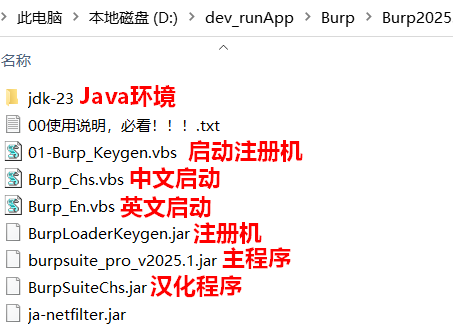 ## 2024版 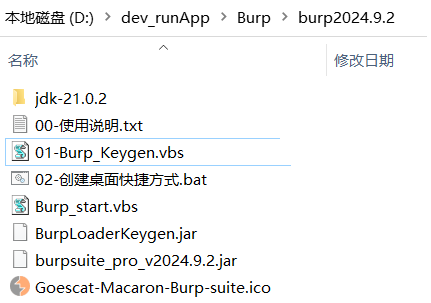 | 文件名 | 作用 | | --- | --- | | jdk-xxx | Java环境 | | 01-Burp_Keygen.vbs | 用于启动注册机 | | 02-创建桌面快捷方式.bat | 用于创建桌面快捷方式 | | burpsuite_pro_v20xx.x.x.jar| 这个是brup官网主程序<font color="red">千万不要解压!</font> | | BurpLoaderKeygen.jar | 这个是注册机(破解软件)<font color="red">千万不要解压!</font> | | Goescat-Macaron-Burp-suite.ico | 图标,创建快捷方式用 | # 2、启动注册机 **双击`01-Burp_Keygen.vbs`启动注册机**。 如果没有弹出注册机界面,而是要求输入License: 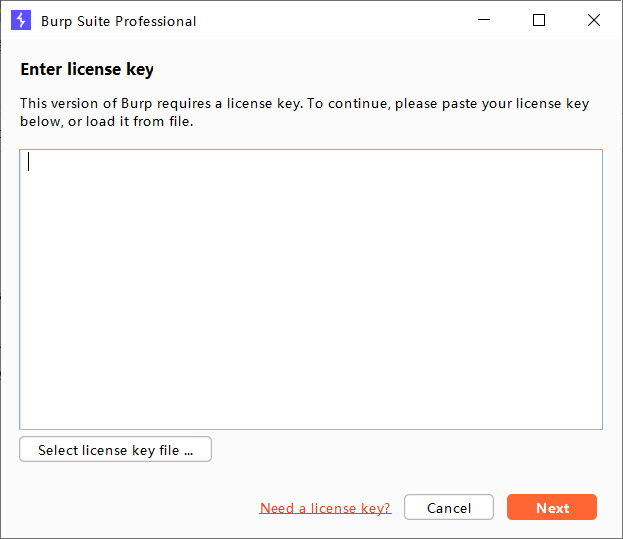 解决办法: 删除Burp目录下的`.config.ini`文件,再次**双击`01-Burp_Keygen.vbs`启动注册机**。 ## 不用激活的情况 如果双击`01-Burp_Keygen.vbs`脚本以后直接看到到了创建工程界面,提示“Delete(删除)”或者“Leave(保留)” 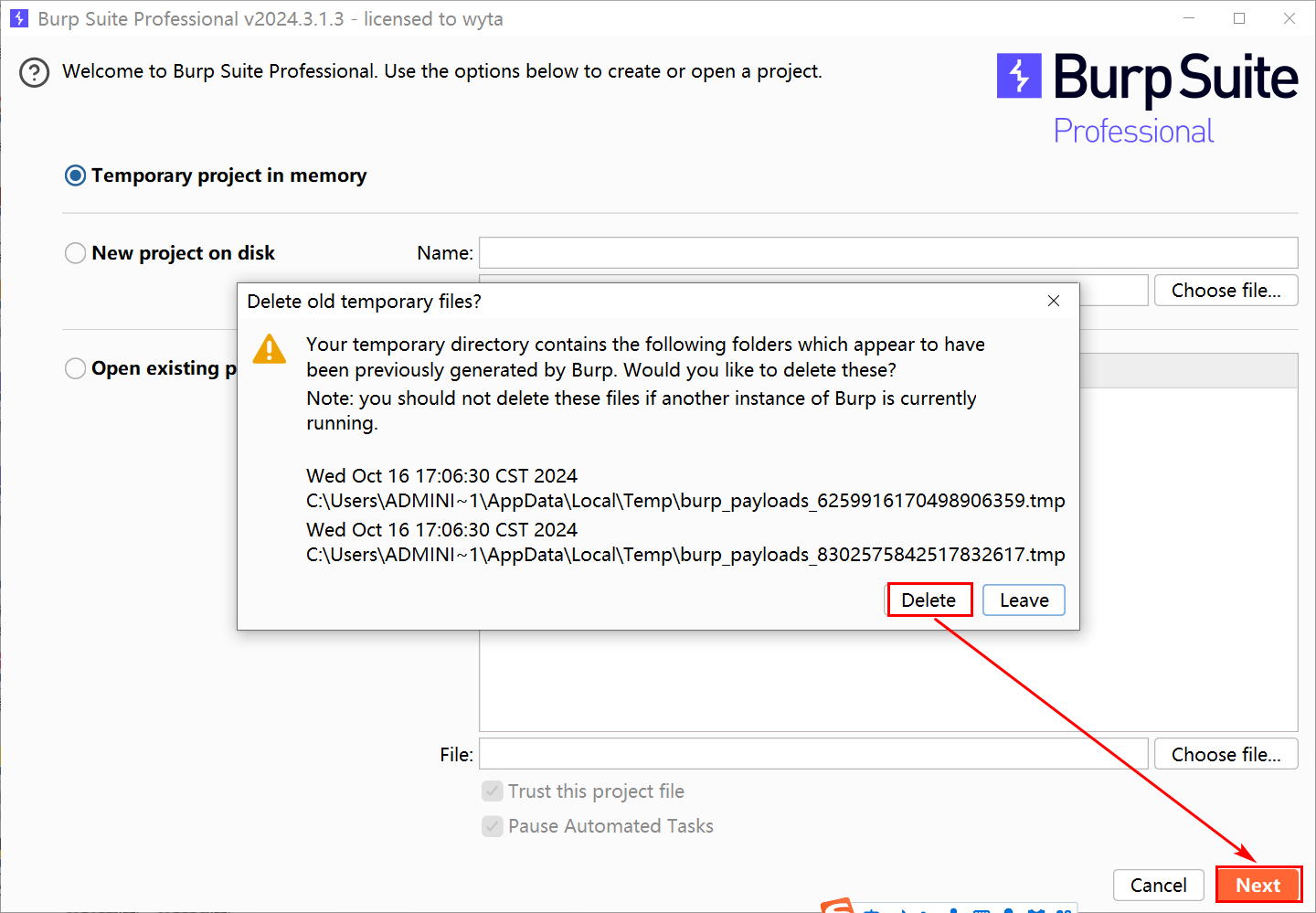 说明你电脑上激活过其他版本的Burp,License是共用的,不需要激活,直接使用即可。 可以直接跳过激活这一节,看“**4、创建桌面快捷方式**”。 # 3、激活 第一步(必须操作!!!): 勾选`Auto Run`,下次就不会出现注册机界面。 勾选`Ignore Update`,启动的时候不会提示更新。 第二步: 复制注册机里面的`License`,点击右上角的`Run`运行。 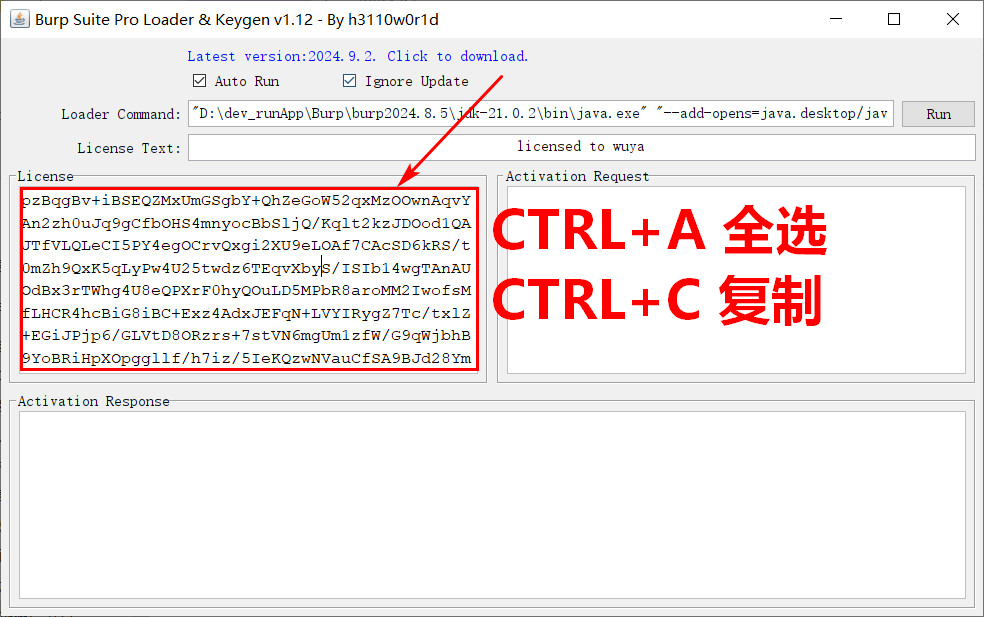 第三步:弹出的协议窗口,`I Accept`,接受协议(没有看到这个窗口可以跳过)。 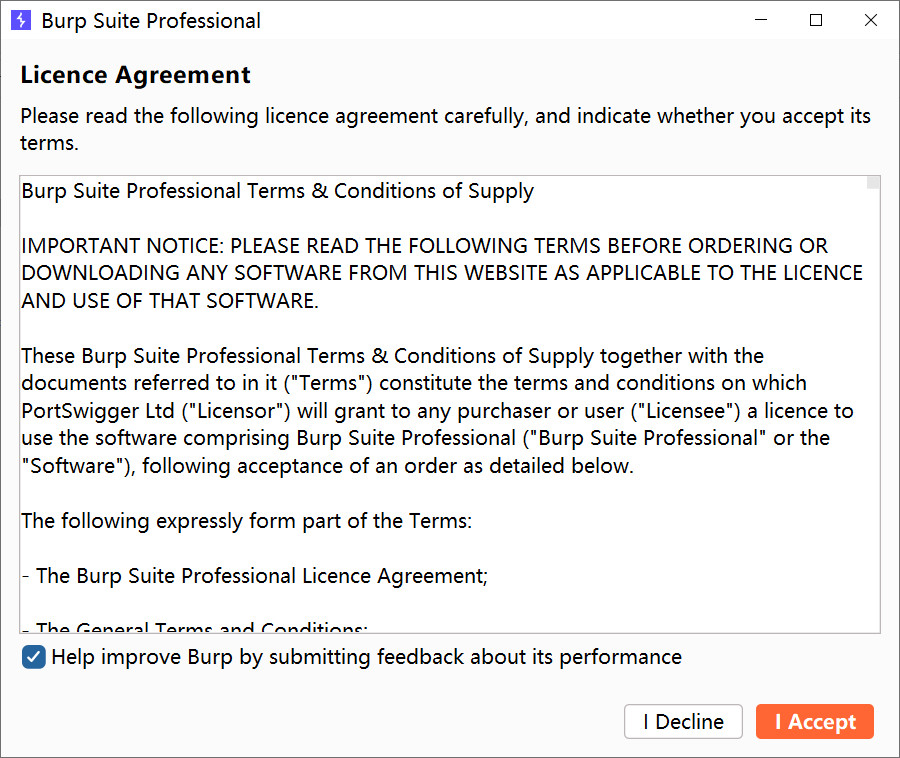 第四步:把复制的`License Key`粘贴到(Enter License Key)窗口中,点Next。 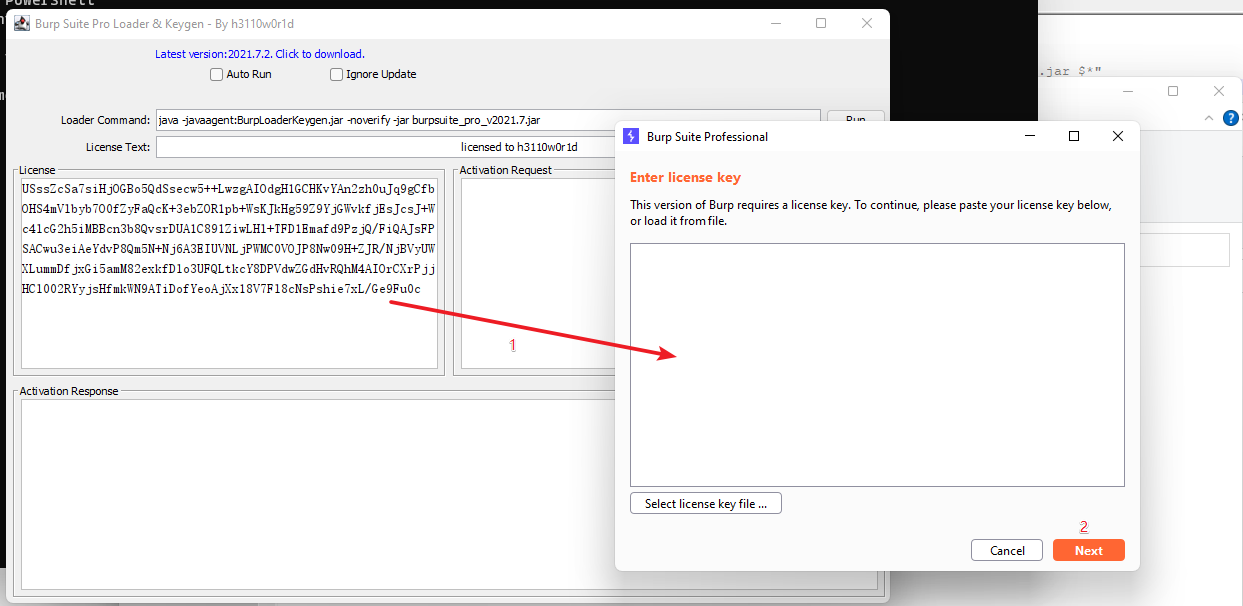 第四步:点击`Manual activation` 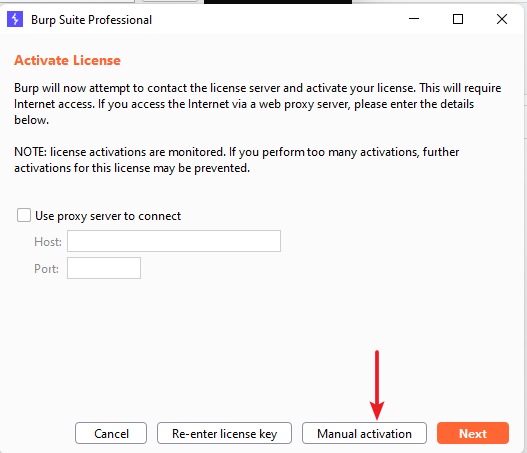 第五步:`Manual activation` 点击`copy request`进行复制,将复制的内容粘贴到破解工具的前面窗口的`Activation Request`内(箭头所指处) 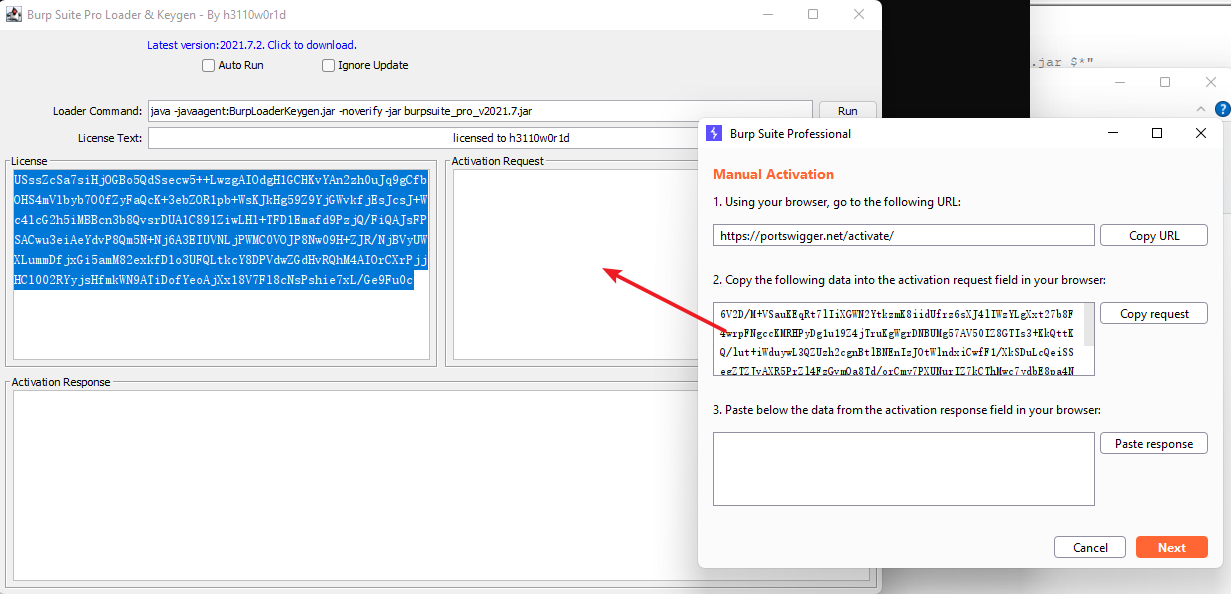 第六步:此时`Activation Response`就会自动生成一段响应密钥,将这段响应密钥复制,然后点击`Paste response`将这个密钥粘贴到`Manaual Activation`的第三个框里(箭头所指处) 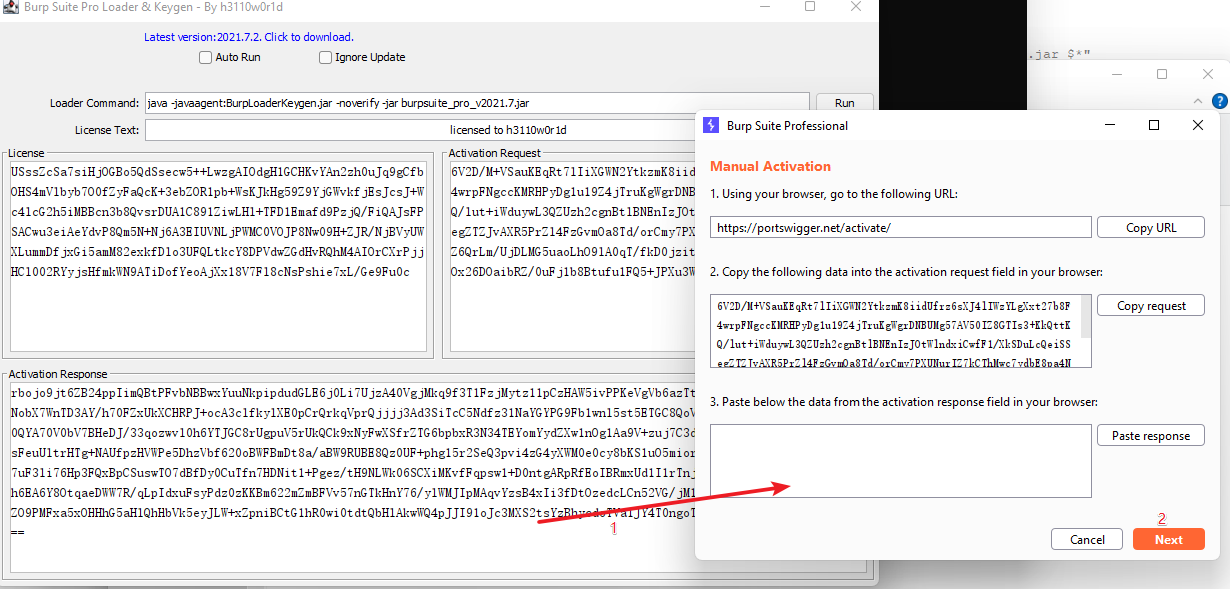 激活成功: 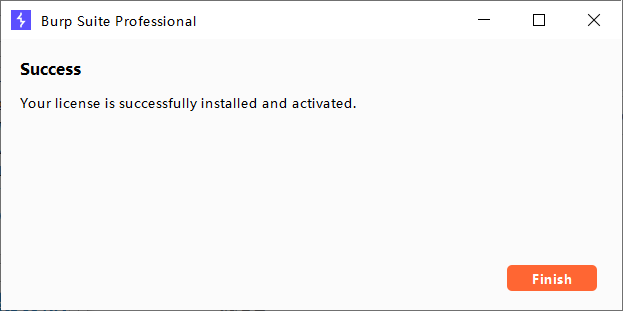 点`Finish`,会启动Burp。 # 4、创建桌面快捷方式 在 .vbs 脚本上右键——发送到——桌面快捷方式。 为了美观,可以修改快捷方式的图标。 [【附件】Burp-suite-ico.zip](/media/attachment/2025/09/Burp-suite-ico.zip) 在快捷方式上右键——属性——更改图标,选中解压出来的ico文件。 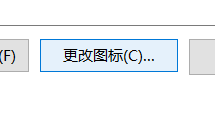 # 5、启动Burp 以后每一次都**双击桌面的快捷方式启动**。 1、启动界面,默认使用临时工程(`Temporary projcet in memory`),`Next`即可。 2、如果有大项目,需要长期使用相同的配置、设置,就用`New project on disk`,创建一个新项目。那么下次打开的时候就用`Open exist project`再次打开这个项目。 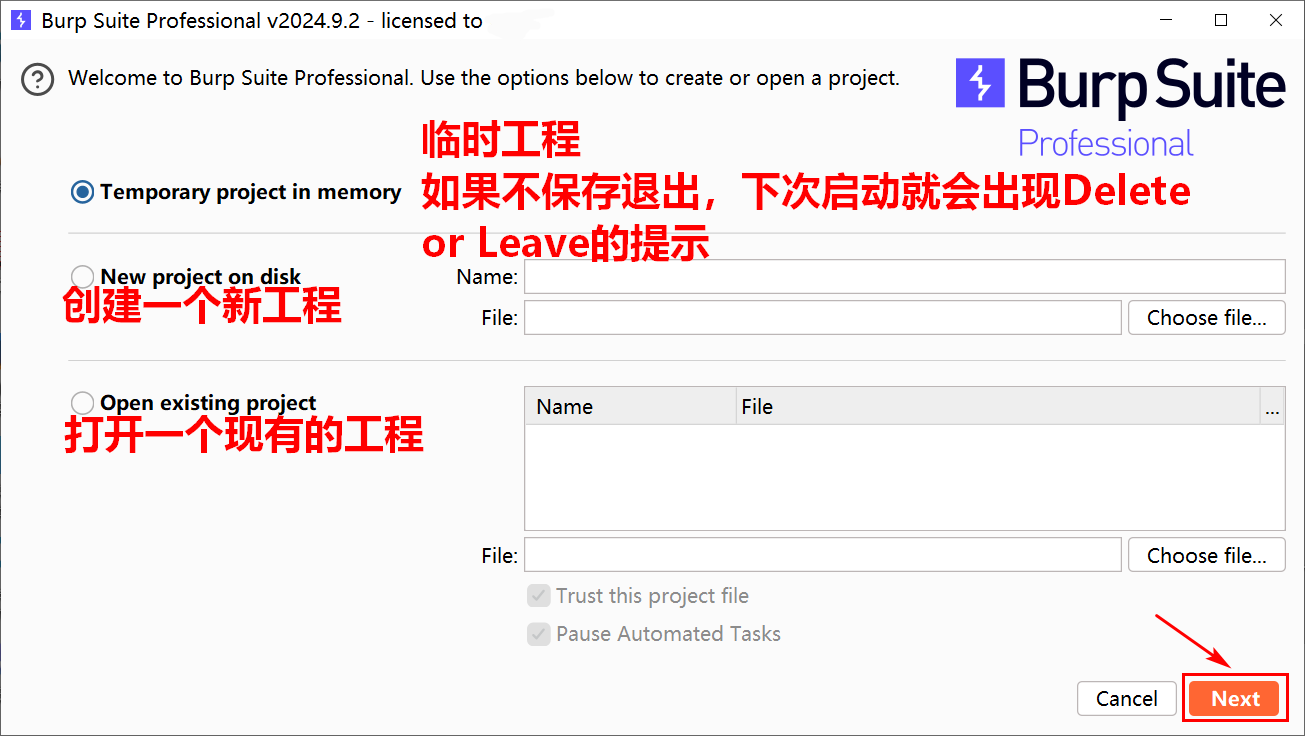 工程配置,使用默认配置即可: 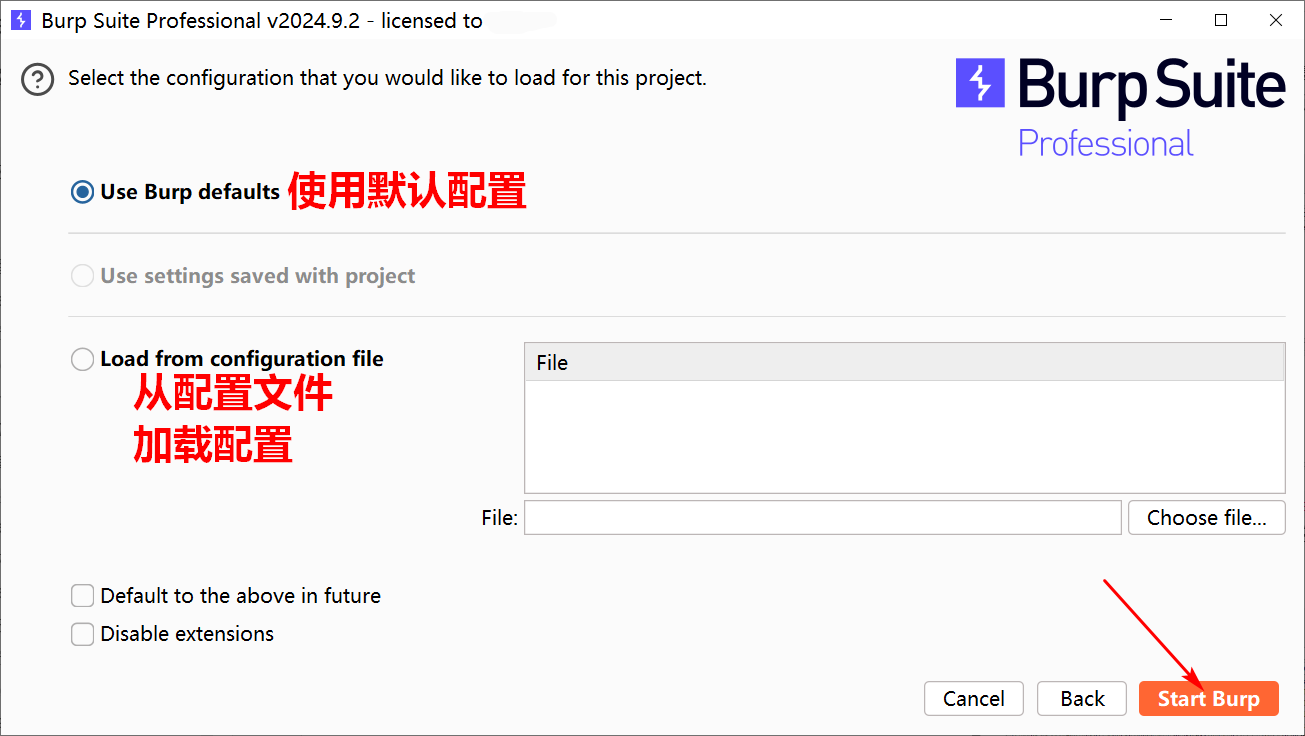 调整界面字体大小: 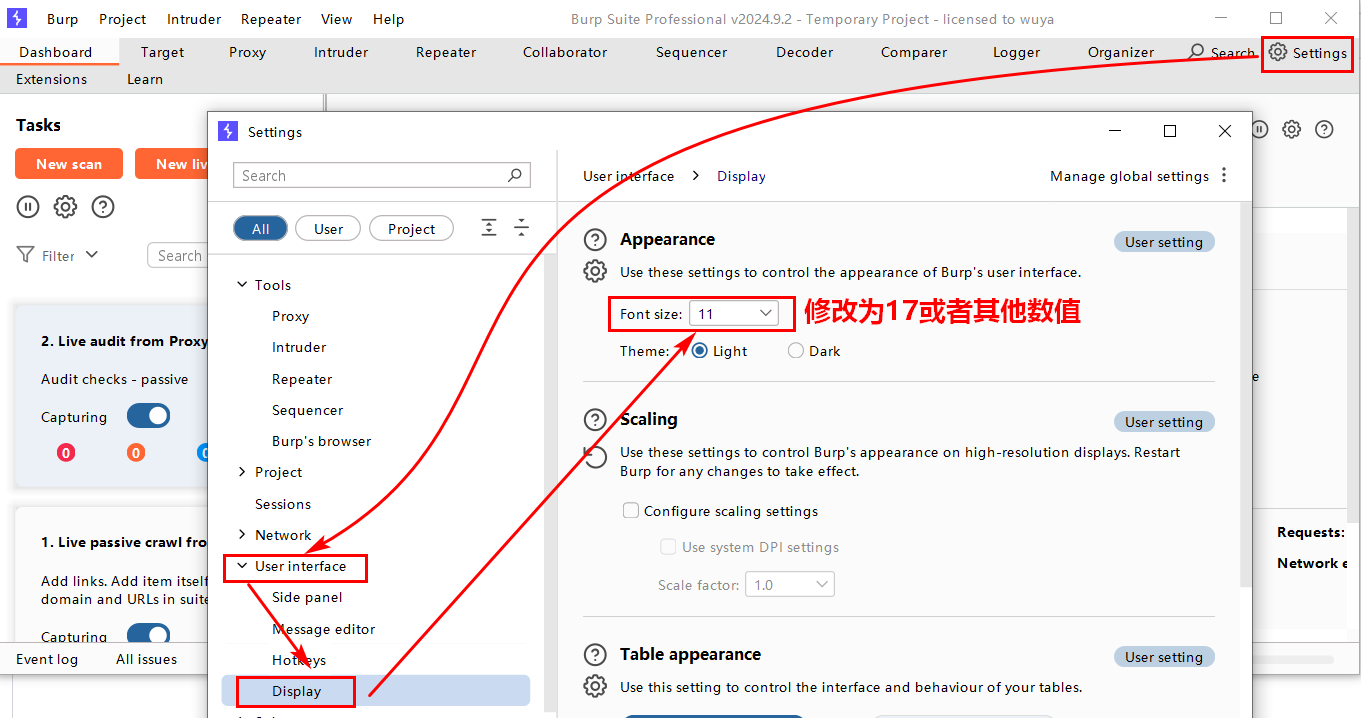 # 附录 启动激活的问题全部可以参考: https://wiki.bafangwy.com/doc/97/ Burp反激活流程 https://wiki.bafangwy.com/doc/47/ BurpSuite常用插件 https://wiki.bafangwy.com/doc/686/ 推荐使用“Proxy”模块里面自带的浏览器,不需要做任何配置就可以把数据发送到BP。 如果要抓其他浏览器的包,可以参考: [H04-火狐浏览器发送数据包到Burp(安装证书)](/doc/271/ "H04-火狐浏览器发送数据包到Burp(安装证书)") [H05-谷歌chrome浏览器发送数据包到Burp(安装证书)](/doc/48/) # 历史版本下载 Burp 2024.3【双击`start-burp.vbs`启动注册机】 https://msb-netdisk.mashibing.com/share/b972f40cb0174fd4ad0d0a574b194d95 BurpSuite2021.12,有汉化版本 【双击`BurpSuiteLoader.vbs`启动英文版】 【双击`BurpSuiteLoaderCn.vbs`启动汉化版(问题多,不推荐使用!)】 https://pan.baidu.com/s/1cDaDoONRmeKVQZFxpZNzWw?pwd=gsr9 汉化安装版 https://pan.baidu.com/s/1G0YuDykGqfTyru1414--oA?pwd=8888 Burp2020.2 v1.7.3 自行配置JDK8启动 https://msb-netdisk.mashibing.com/share/55dd2eb34b1c4a20ab17a74febccbb00
八方网域
2025年9月2日 16:47
转发文档
收藏文档
上一篇
下一篇
手机扫码
复制链接
手机扫一扫转发分享
复制链接
Markdown文件
分享
链接
类型
密码
更新密码